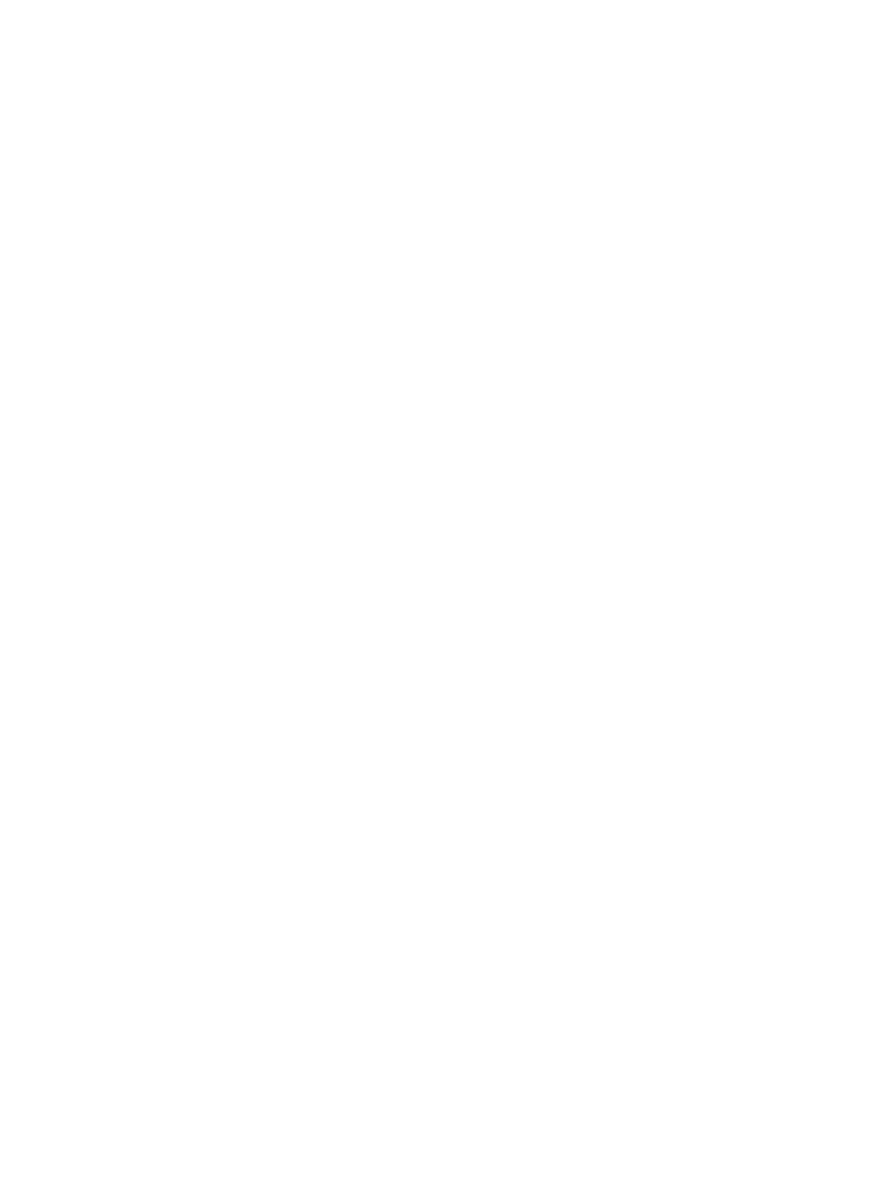
Étape 4 : Vérifiez que l'imprimante est en ligne et à l'état Prêt
Si le logiciel HP est installé, vous pouvez vérifier l'état de l'imprimante à partir de votre ordinateur
pour voir si elle est en pause ou hors ligne, ce qui vous empêcherait de l'utiliser.
Pour vérifier l'état de l'imprimante, procédez comme suit :
Windows
1.
Cliquez sur Démarrage, puis sur Imprimantes, Imprimantes et télécopieurs ou Périphériques et
imprimantes.
-Ou-
Cliquez sur Démarrage, cliquez sur Panneau de commande, puis double-cliquez sur
Imprimantes.
-Ou-
Sur l'écran Démarrage, cliquez sur Panneau de commande, puis sur Afficher les périphériques
et imprimantes.
2.
Si les imprimantes configurées sur votre ordinateur n'apparaissent pas dans la vue Détails,
cliquez sur le menu Affichage, puis sur Détails.
3.
Effectuez l'une des opérations suivantes, selon l'état de l'imprimante :
a.
Si l'imprimante est Hors ligne, faites un clic droit sur l'imprimante, puis cliquez sur Utiliser
l'imprimante en ligne.
b.
Si l'imprimante est en mode Suspendu, faites un clic droit sur l'imprimante, puis cliquez sur
Reprendre l'impression.
4.
Essayez d'utiliser l'imprimante sur le réseau.
Mac OS X
1.
Cliquez sur Préférences système dans le Dock, puis cliquez sur Imprimante & Fax ou
Imprimante & Scanner.
2.
Sélectionnez l'imprimante, puis cliquez sur Ouvrir la file d'attente d'impression.
3.
Si le travail d'impression est en attente, cliquez sur Reprise.
4.
Si l'imprimante est en pause, cliquez sur Reprise de l'imprimante.
Si vous pouvez utiliser l'imprimante après avoir exécuté les étapes précédentes et si les symptômes
persistent, il se peut que votre pare-feu interfère.
Si vous ne parvenez toujours pas à utiliser l'imprimante via la réseau, passez à la section suivante
pour obtenir des informations complémentaires sur le dépannage.
82 Chapitre 5 Résolution de problèmes
FRWW